Adobe Table > Formatieren von Text in Tabellen > Ändern von Umrandungen und Anwenden von Füllungen
|
Ändern von Umrandungen und Anwenden von Füllungen
Die Tabelle sieht u. U. besser aus, wenn Sie unterschiedliche Linienstärken für Umrandungen und Füllungen in Zellen, Zeilen oder Spalten wählen. Den verschiedenen Zellen in einer Tabelle können Sie unterschiedliche Füllungsfarben zuweisen, doch die Linien in einer Tabelle haben alle dieselbe Farbe.
Die Linienstärken der Umrandung in der Tabelle werden im Dialogfeld "Zellenformatierung" festgelegt, können aber mit der Tabellenpalette jederzeit geändert werden. Mit ihr können Sie einer oder mehreren Zellen Füllungen (Prozentsätze einer angegebenen Farbe) zuweisen. Laut Vorgabe sind die Zellen nicht gefüllt.
Hinweis: Sie können durch Markieren der ganzen Tabelle und mit "Format" > "Zellenformatierung" die Umrandung für die ganze Tabelle ändern oder allen Zellen eine Füllung zuweisen.
Zum Öffnen der Tabellenpalette wählen Sie "Fenster" > "Tabellenpalette ein". Die Palette ändert sich gemäß den Umrandungs- und Füllungsmerkmalen der markierten Zellen.
![]() Beim Einsatz der Tabellenpalette können Sie auf eine Pfeilschaltfläche klicken, um die Zeile oder Spalte in kleinen Schritten zu skalieren. Für eine Skalierung um den zehnfachen Wert drücken Sie dabei Strg (Windows) bzw. Befehlstaste (Mac OS).
Beim Einsatz der Tabellenpalette können Sie auf eine Pfeilschaltfläche klicken, um die Zeile oder Spalte in kleinen Schritten zu skalieren. Für eine Skalierung um den zehnfachen Wert drücken Sie dabei Strg (Windows) bzw. Befehlstaste (Mac OS).
So ändern Sie die Umrandungen einer Tabelle
1 Markieren Sie die Zelle bzw. den Zellenbereich.
2 Wählen Sie "Fenster" > "Tabellenpalette ein".
Ist die Auswahl der Zellen rechteckig, stehen die äußeren Umrandungen des Linienbezugspunktsymbols für die obere, untere, linke und rechte Seite der Auswahl und die Linien innerhalb des Linienbezugspunktsymbols für alle senkrechten und waagerechten Linien.
Sind eine einzelne oder mehrere nicht zusammenhängende Zellen markiert, stehen die äußeren Umrandungen des Bezugssymbols für die obere, untere, linke und rechte Seite der einzelnen oder aller markierten Zellen; die Linien innerhalb des Symbols sind nicht verfügbar.
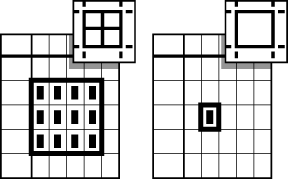
3 Zum Ändern der Linienstärken müssen Sie die Umrandungslinien wie folgt markieren:
4 Wählen Sie die gewünschte Linienstärke für die markierten Umrandungen wie folgt:
5 Wenn Sie die allen Umgrenzungen mit einer Linienstärke zugewiesene Farbe ändern möchten, wählen Sie eine definierte Farbe aus dem Einblendmenü "Farben". Wenn Sie "Keine" wählen, werden die Linienstärken aller Linien in der Tabelle (nicht nur im markierten Bereich) auf 0 Punkt gesetzt.
So wenden Sie eine Füllung an
1 Markieren Sie die zu füllenden Zellen.
2 Wählen Sie "Fenster" > "Tabellenpalette ein".
3 Führen Sie im Füllungsbereich der Palette einen oder beide der folgenden Schritte aus:
Adobe Table > Formatieren von Text in Tabellen > Ändern von Umrandungen und Anwenden von Füllungen